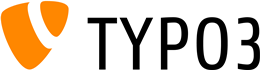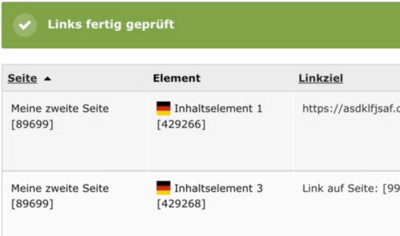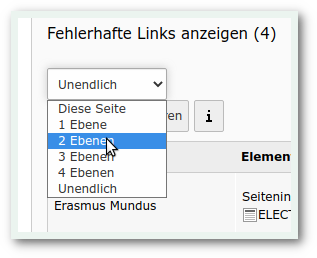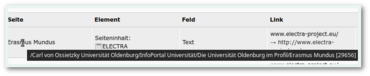Quick Links
Anleitung Links prüfen
Zum Prüfen und Korrigieren von fehlerhaften Links kann das Modul "Links prüfen" genutzt werden.
Bitte beachten Sie auch die Empfehlungen für Hyperlinks in der Checkliste für Hyperlinks.
Video der Schulung zur Linküberprüfung
In einer Online-Schulung zum Thema Hyperlinks wurde gezeigt, wie nicht funktionierende Links gefunden und bearbeitet/korrigiert werden können. Dabei wird das eigene TYPO3-Modul „Links prüfen” verwendet, welches die in den Inhaltselementen vorhandenen Links selbständig auf Gültigkeit überprüft und ggf. auf Linkfehler hinweist.
Hinweis: Das Video ist nur für Angehörige der Universität aufrufbar.
Aufruf des Moduls "Links prüfen"
Es gibt zwei Möglichkeiten, die Linkprüfung aufzurufen:
- Direkt in das Modul "Links prüfen" wechseln: In der linken Spalte die Ansicht Web→Links prüfen auswählen.
- Außerdem kann das "Links prüfen"-Modul über die Ansicht Web→Seite erreicht werdenen: Wenn sich auf einer Seite fehlerhafte Links befinden, wird im Seiten-Modul ein Hinweis angezeigt und man kann über den angezeigten Link zum Modul "Links prüfen" wechseln.
Aktuelles
- Modul nun als separates Modul "Links prüfen" verfügbar (nicht mehr im Info Modul)
- In der Liste ist es nun auch möglich zu sortieren, zu filtern und zu blättern.
- Es steht eine etwas ausführlichere offizielle Dokumentation zu "Broken Link Fixer" (brofix) auf englisch zur Verfügung.
Automatische Hinweise zu fehlerhaften Links in der Ansicht Web→Seite
Hyperlinks innerhalb der Webseiten werden regelmäßig automatisch geprüft. Eine erneute Prüfung und Aktualisierung erfolgt direkt nach einer Änderung, aber nur wenn die Inhalte über die Ansicht Web→Links prüfen durch Klick auf das Stift-Symbol editiert werden. Werden die Links hingegen beim normalen Editieren des betreffenden Inhaltselements in der Ansicht Web→Seite korrigiert, kann es vorkommen, dass sie immer noch in der Liste der fehlerhaften Links angezeigt werden (d.h. die Liste aktualisiert sich in diesem Fall nicht sofort, sondern verzögert).
Bedienung der Link-Liste
Auswahl der Tiefe
Es werden immer die fehlerhaften Links für die aktuelle Seite und ggf. deren Unterseiten angezeigt. Dies richtet sich nach der Auswahl:
- Diese Seite zeigt nur fehlerhafte Links auf der aktuellen Seite an
- 1 Ebene zeigt fehlerhafte Links auf dieser Seite und direkten Unterseiten an
- usw.
- Unendlich zeigt fehlerhafte Links auf dieser Seite und allen Unterseiten an
Je mehr Unterseiten ausgewählt wurden, desto mehr fehlerhafte Links werden angezeigt. Bei größerer Zahl wird die Bedienung jedoch etwas zäh, daher empfiehlt es sich im Seitenbaum direkt auf die zu bearbeitende Seite zu springen und Tiefe "Diese Seite" auszuwählen.
In der Linkliste wird in der linken Spalte der Name der Seite angezeigt. Ruht der Mauszeiger über diesem Text, wird der gesamte Pfad der Seite angezeigt.
Sortieren, filtern, blättern
- Durch Klick auf eine unterstrichene Spaltenüberschrift (z.B. "Seite" oder "Linkziel") kann die Sortierung geändert werden. Bei erneutem Klick auf die gleiche Überschrift wird die Richtung geändert. Standardmäßig wird nach Seiten sortiert und dann nach den Nummern der sich auf den Seiten befindenden Elemente. TYPO3 merkt sich die aktuelle Einstellung auch nach dem Wechsel der Seite im Seitenbaum oder nach Zurückspringen aus einem anderen Modul.
- In die Textfelder können Texte zum Filtern eingegeben werden, z.B. das Feld für die URL "uol.de". Wird dies mit der Sortierung nach URL kombiniert, können so besser gezielt bestimmte Linkziele zusammen bearbeitet werden. Bei der URL werden standardmäßig alle URLs ausgewählt, in denen der Suchbegriff vorkommt. Eine exakte Suche ist möglich durch Auswahl von "Genaue Übereinstimmung". So kann z.B. nach der exakten URL https://uol.de/studium gefiltert werden und es werden alle fehlerhaften Links auf dieses Linkziel angezeigt. Bei Auswahl "Teilweise Übereinstimmung" werden alle Ergebnisse angezeigt, die diesen Text enthalten, also z.B. auch https://uol.de/studium/xyz
- Darüber hinaus gibt es die Möglichkeit, durch Klick auf "Filter" in der "Spalte Linkziel" oder "Element" eines Eintrags den Filter anzuwenden - es werden dann nur alle fehlerhaften Links auf das Linkziel bzw. in dem Element angezeigt.
- Es werden maximal 100 fehlerhafte Links angezeigt. Durch Scrollen nach unten kann auf der Seite weiter geblättert werden (Paginierung).
Fehlerhafte Links aus der Liste heraus korrigieren
Mit den folgenden Schritten kann ein als fehlerhaft gemeldeter Link bearbeitet und korrigiert werden:
- In der Liste "Links prüfen" eine Zeile auswählen und auf den Stift zum editieren klicken (Abb. "Eintrag editieren")
- Den fehlerhaften Link editieren (Doppelklick auf den Link öffnet Linkbrowser) (Abb. "Link editieren")
- Im Link-Browser den Link korrigieren
- Speichern und schließen
Nun werden sämtliche Links in dem editierten Feld neu geprüft und in der Liste aktualisiert angezeigt.
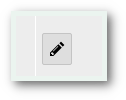
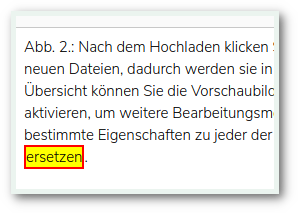
Aktionsknöpfe
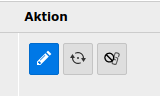
Für jeden fehlerhaften Link befinden sich Aktionsknöpfe in der Zeile.
Ruht der Mauszeiger über dem Knopf, wird ein zusätzlicher Hinweis angezeigt.
- Editiere Element, welches fehlerhaften Link enthält (Stiftsymbol): Es wird das Feld, in welchem sich der fehlerhafte Link befindet bearbeitet, nicht das gesamte Inhaltslement.
- Neu prüfen: Dies ist nur erforderlich, wenn die Inhalte nicht über die Linkliste editiert wurden und sich seit der letzten Prüfung geändert haben (oder die Ziel-URL nicht mehr fehlerhaft ist).
- Schließe URL von Linkprüfung aus: Sollte nur in Ausnahmefällen genutzt werden, wenn eine URL als fehlerhaft angezeigt wird, dies jedoch nicht ist (s. FAQ)
Was wird geprüft?
Geprüft werden:
- Links auf "externe URLs"
- "interne" Links auf Seiten, Inhaltselemente und Dateien in TYPO3.
Dafür werden bestimmte Felder durchsucht:
- Textfelder in Inhaltselenenten
- Feld "URL" für externe URLs im Seitentyp "Link auf externe URL"
Nicht geprüft werden:
- Links in Elementen vom Typ "HTML"
- Links innerhalb von Nachrichten und Kalendereinträgen (News / Kalender)
- Inhalte auf verborgenen Seiten, verborgene Inhaltselemente oder Inhaltselemente innerhalb verborgener Rasterelemente
- Links mit Linkziel in Ausschlussliste
Auf Unterseiten von verborgenen Seiten wird nicht geprüft, ob für die übergeordnete verborgene Seite im Reiter "Zugriff" "Auf Unterseiten ausdehnen" aktiviert ist. Dies ist der gleiche Mechanismus, der auch von TYPO3 verwendet wird, um festzustellen, ob eine Seite sichtbar ist. (Empfohlen wird jedoch, eine Seite, die nicht sichtbar sein soll, immer explizit zu deaktivieren, d.h. sich nicht auf den Mechanismus "Auf Unterseiten ausdehen" zu verlassen. Dies hat auch den Vorteil, dass es sofort im Seitenbaum ersichtlich ist, ob eine Seite sichtbar ist oder nicht.)
Was bedeuten die Fehlermeldungen?
In der Liste der fehlerhaften Links können u.a. folgende Fehlermeldungen für externe URLs vorkommen:
- URL nicht gefunden (404):
Dies ist die häufigste Fehlermeldung. Dies bedeutet, dass die URL nicht (mehr) erreichbar ist. Es kann sich hier um einen Tippfehler handeln. Es kann aber auch sein, dass die URL der Zeilseite geändert wurde, was leider häufig geschieht. Hier muss gesucht werden, ob die Seite noch existiert und dann die URL ausgetauscht werden. - Nicht mehr verfügbar (410):
Auch hier handelt es sich um eine URL, die nicht mehr verfügbar ist. Die Meldung wird auch für nicht mehr verfügbare Personen bei Link auf die Personenseite (/suche/person) angezeigt. Ist ebenso zu verfahren wie mit 404. - Zugriff verweigert (403):
Dies bedeutet, dass kein Zugriff auf diese Seite erlaubt ist. Dieser Fehler wird jedoch auch fälschlicherweise bei Links auf versteckte Seiten auf uol.de angezeigt. Prüfen Sie, ob die Zielseite auch erreichbar ist, wenn Sie nicht in TYPO3 eingeloggt sind! Ein anderer möglicherer Grund ist, dass hier tatsächlich ein Zugriffschutz vorliegt und der TYPO3-Server hier jedoch ausgesperrt ist, sodass eine Prüfung fehlschlägt. Nehmen Sie ggf. mit uns Kontakt auf, um dies zu prüfen oder schließen Sie die URL von der Prüfung aus (s. Aktionsknöpfe oben). - Keine Authentifizierung (401):
Für den Zugriff auf diese Seite ist in der Regel ein login erforderlich. Es ist genauso zu verfahren wie mit 403. - Konnte Hostnamen nicht auflösen:
Hier ist nicht nur die URL ungültig, sondern der Auftritt ist unter der domain (z.B. uol.de) nicht mehr erreichbar. Auch hier muss geprüft werden, ob die Seite unter anderer Adresse noch erreichbar ist. - Zeitüberschreitung:
Es dauert so lange, die Seite zu laden, dass abgebrochen wurde. Zur Zeit wird nach 10 Sekunden abgebrochen. Dies weist in der Regel auf ein Problem hin. Dieses kann jedoch von temporärer Natur sein, insofern lohnt sich eine erneute Prüfung nach ein paar Tagen. - Interner Server Fehler (500):
Die Seite existiert zwar, kann jedoch aufgrund eines Problems des externen Servers nicht geladen werden. Auch dieses Problem kann temporär bestehen. (Wird der Webauftritt an der Uni gehostet, können Sie sich an die Administratoren wenden). - Fehler: Unable to parse URI:
Hier ist die URL nicht gültig. In der Regel handelt es sich um Tippfehler oder falsche Eingaben, z.B. beginnend mit "hhttps", "mailto:https:" oder "http:// #de.zentral" etc. - SSL / TLS Zertifikat fehlerhaft:
Hier handelt es sich um ein Problem mit der Verschlüsselung, sodass nicht gewährleistet werden kann, dass die Seite sicher über HTTPS geladen werden kann. Oftmals wird beim Laden von solchen Seiten auch im Browser ein Fehler angezeigt. Sie sollten nicht auf Seiten verlinken, bei denen es Probleme mit der Verschlüsselung gibt. Verifizieren können Sie dies, indem Sie die domain bei SSLLabs überprüfen lassen. Oftmals handelt es sich hier auch um "Altauftritte" (z.B. www.physik.uni-oldenburg.de), die wiederum auf uol.de umleiten. Tauschen Sie am besten die URLs durch URLs auf uol.de Seiten aus. Das Problem mit der Verschlüsselung kann durch die Administratoren der externen Webseite behoben werden. Diese Fehlermeldung wird unter Umständen auch angezeigt bei http-URLs (unverschlüsselt). Dann handelt es sich in der Regel um eine Umleitung auf eine verschlüsselte Seite. In Einzelfällen kann das Problem auch bei uns liegen. Daher, am besten nicht zu lange herumrätseln, sondern Bescheid geben an , Betreff "[Webredaktion]". Wir kümmern uns dann darum. - Zu viele Umleitungen:
Es wird insgesamt bis zu 5 Umleitungen gefolgt. Bei zu vielen Umleitungen wird abgebrochen. Hier sollte geschaut werden, ob ggf. die endgültige URL verwendet werden kann, um unnötige Umleitungen zu vermeiden. Ausnahmen sind "perma-URLs" (z.B. perma.css oder doi.org), die gedacht sind, dauerhaft zu sein und auf die endgültige URL umzuleiten. Hier sollte die "perma-URL" genutzt werden. Ein nützliches Tool ist der Redirective Detective, welcher Umleitungen für eine URL anzeigt. Im Bild (Abb. "Redirect Detective"), werden die Umleitungen angezeigt. Das endgültige Ergebnis ist in diesem Beispiel nicht geeignet, um als Link-Ziel ausgewählt zu werden. Statt http kann jedoch die https-URL genutzt werden, wodurch eine Umleitung weniger generiert wird. Auch wenn auf ein login umgeleitet wird (z.B. cas01.elearning.uni-oldenburg.de/cas/login?service=https%3A%2F%2Felearning.uni-oldenburg.de) sollte diese URL nicht genutzt werden für Links, sondern z.B. elearning.uni-oldenburg.de. Die URL sollte möglichst "sprechend" sein (und nicht kryptisch).
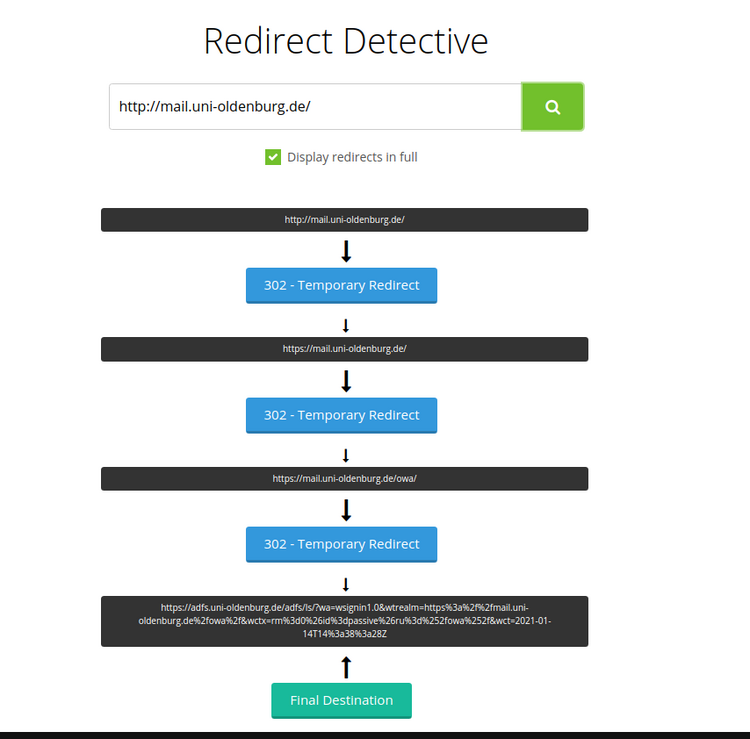
FAQ
Sollten Sie auf Probleme stoßen, die sich mit der hier aufgeführten Information nicht lösen lassen:
Externe URL wird als Fehler angezeigt, funktioniert jedoch im Browser (= „Falsch-Positive”)
Vereinzelt können URLs nicht korrekt geprüft werden und werden als fehlerhaft angezeigt. Dies kann damit zusammenhängen, dass z.B. ein login erforderlich ist. Typischerweise wird für diese URLs der Fehlercode 401 oder 403 angezeigt. Es kann jedoch auch bei anderen URLs passieren. Bis wir diese Problemfälle genauer analysisert haben, gibt es die Möglichkeit, einzelne URLs von der Prüfung auszuschließen mit dem Aktionsknopf "Schließe URL von Linkprüfung aus". Vorher sollte jedoch durch Laden im Browser geprüft werden, ob die URL tatsächlich funktioniert. Achten Sie z.B. auf einen "Seite nicht gefunden" Text auf der Seite - die URL kann zwar geladen werden, es handelt sich aber um eine Fehlerseite und die eigentliche Seite ist nicht verfügbar. Dies ist ein Fehler und der Link sollte korrigiert werden!
Wie wird mit Umleitungen umgegangen?
Beim Prüfen einer URL wird den Umleitungen gefolgt. Das Verhalten ist ähnlich wie beim Laden einer URL im Browser. Wenn für die URL /abc eine Umleitung von /abc auf /def existiert, wird als nächstes /def geprüft usw.
Ein Link wird als fehlerhaft angezeigt, existiert jedoch (scheinbar) nicht im Textelement.
Vereinzelt kann es sein, dass eine URL im Textelement existiert, jedoch nicht beim Bearbeiten des Textes angezeigt wird. Hier sollten Sie
- Das Inhaltselement einmal abspeichern. Beim Laden aus der Datenbank und beim Abspeichern laufen einige automatische Konvertierungsroutinen, die ggf. bereits das Problem bereinigen.
-
Beim Klick auf den Button "Quellcode" im Textelement wird der HTML-Quelltext für das Textelement angezeigt. Hier kann ggf. die URL entfernt werden. Vereinzelt gibt es HTML-Kommentare in denen sich fehlerhafte URLs befinden. Diese sollten ganz entfernt werden. (Beginnt mit <!-- und endet mit -->, nur sichtbar im Quellcode-Modus). Ein erneutes Klicken auf den "Quellcode" Button wechselt wieder in den "Normal"-Modus. (Die Nutzung von Kommentaren in Textfeldern wird generell nicht empfohlen.)